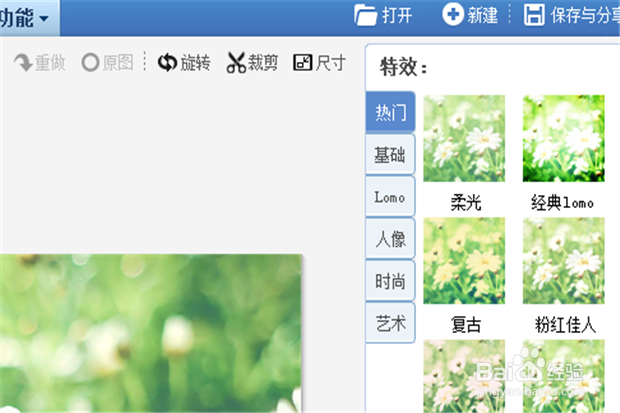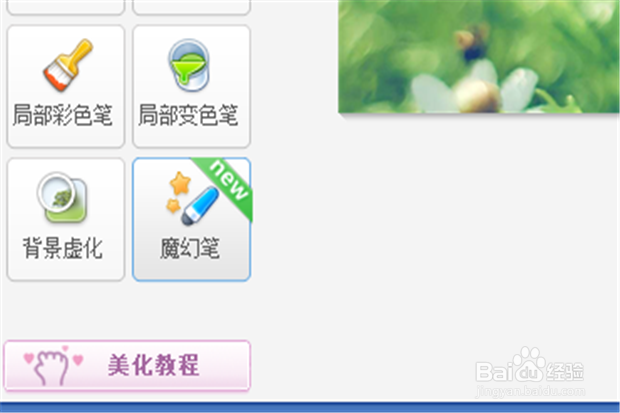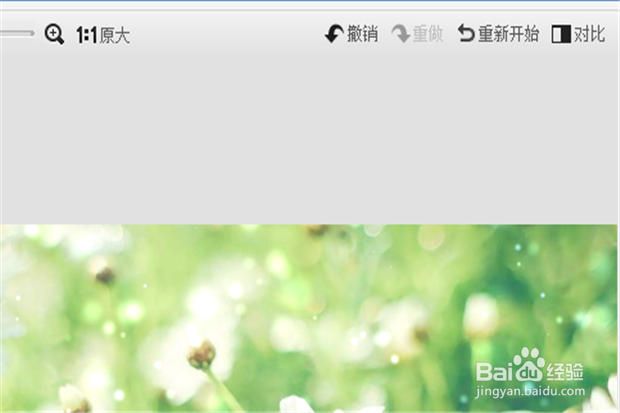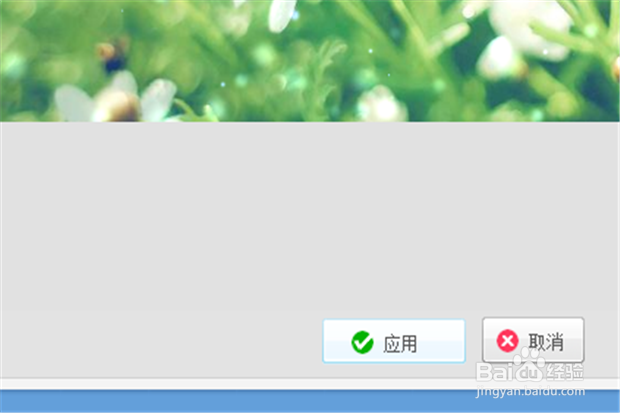美图秀秀如何给图片制作梦幻效果
1、首先,将桌面上的美图秀秀软件打开,并选择一张要做修饰的图片,调节到适当的图片尺寸。
2、找到工具栏左下方最后一个图标魔幻笔选项,鼠标左键点击打开魔幻笔界面。
3、界面打开以后,会出现许多种具有梦幻色彩的魔幻笔。在这里,可以选择一种喜欢的光效,鼠标左键点击。
4、选择好光效笔,鼠标移动到图片上,左键点击不放,顺着图片拖动光效笔,拖出自然的轨迹。如果拖的不满意,可以点界面上方的撤销返回。
5、给照片拖好效果以后,点击图片下方的应用按钮,然后等图片自动生成梦幻效果。
6、最后,将制作好的图片,在美图秀秀调薄本窭煌色框里调下颜色,让照片看上去更柔和,再点右上方的保存键保存下来,可以覆盖原图,亦可以另存为原图的副本。这样,图片就处理好了。
声明:本网站引用、摘录或转载内容仅供网站访问者交流或参考,不代表本站立场,如存在版权或非法内容,请联系站长删除,联系邮箱:site.kefu@qq.com。